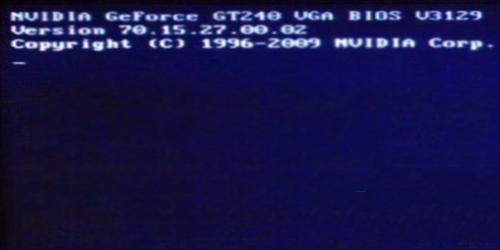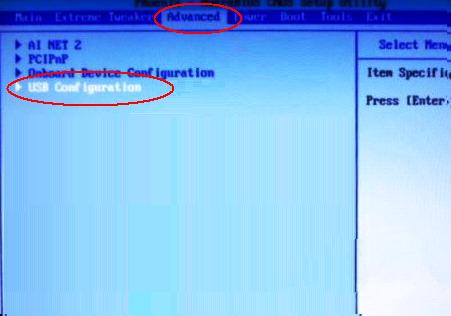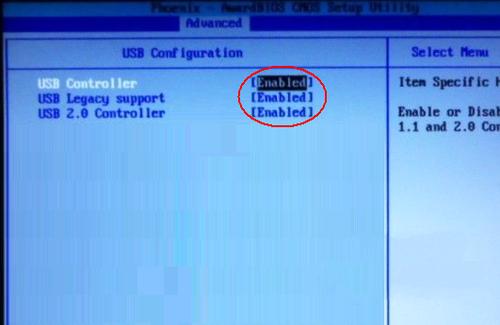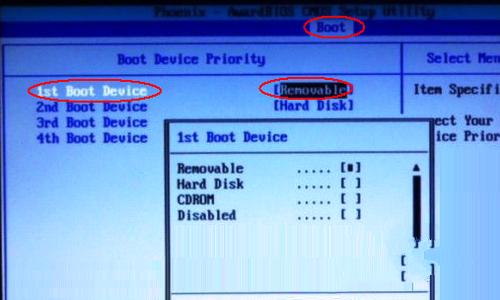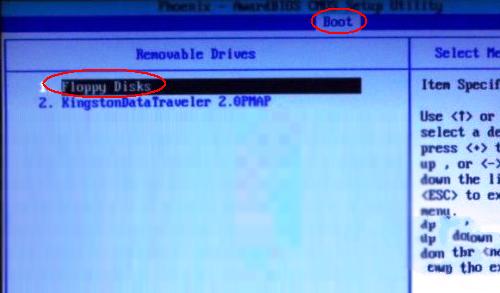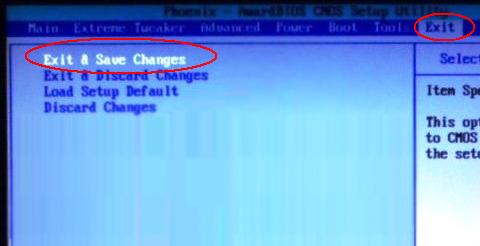本教程告诉你华硕主板怎么设置Ghost win7系统u盘打开
发布时间:2021-04-14 文章来源:xp下载站 浏览:
|
U盘的称呼最早来源于朗科科技生产的一种新型存储设备,名曰“优盘”,使用USB接口进行连接。U盘连接到电脑的USB接口后,U盘的资料可与电脑交换。而之后生产的类似技术的设备由于朗科已进行专利注册,而不能再称之为“优盘”,而改称“U盘”。后来,U盘这个称呼因其简单易记而因而广为人知,是移动存储设备之一。现在市面上出现了许多支持多种端口的U盘,即三通U盘(USB电脑端口、iOS苹果接口、安卓接口)。 华硕主板怎么设置原版win7系统u盘启动呢?BIOS又是整个系统中最神密最难掌握的一个区域,但是就算是经常与BIOS打交道的用户对于BIOS也不能说完全熟悉,所以大家想解决华硕主板怎么设置原版win7u盘启动的问题,那就跟着小编一起来学习吧。 网上经常有关于华硕主板怎么设置深度技术Ghost win7系统u盘启动,但是关于华硕主板怎么设置深度技术Ghost win7系统u盘启动的方法还是有很多的用户不太了解,所以今天我们就来看看关于华硕主板怎么设置深度技术Ghost win7系统u盘启动的解决方法,希望大家可以喜欢。 华硕主板设置u盘启动步骤 先将U盘插入到电脑中,然后我们在开机出现第一屏启动信息界面时按键盘上的DEL键,直接进入BIOS:
华硕主板设置u盘启动截图(1) 进入后找到“Advanced”,用上下方向键选择中后回车进入:
华硕主板设置u盘启动截图(2) 进入“USB Configuration”后,将选项都改成“Enabled”,按回车将“Disabled”改“Enabled”即可:
华硕主板设置u盘启动截图(3) 设置好后退回到上一级设置界面。接着选择“BOOT”,选择“Boot Devicepriority”进入即可:
华硕主板设置u盘启动截图(4) 在“Boot Devicepriority”中选择“1st Boot Device” 在弹出“1st Boot Device”中选择“Removable”:
华硕主板设置u盘启动截图(5) 按ESC取消键,返回上一级设置界面,接着选择第二行的红框中的选项,回车进入:
华硕主板设置u盘启动截图(6) 进入选项界面后,会出现两项,一项是刚刚插入的U盘,按加号键+将它放到最上面即可:
华硕主板设置u盘启动截图(7) 直接按F10键保存退出即可:
华硕主板设置u盘启动截图(8) U盘有USB接口,是USB设备。如果操作系统是WindowsXP/Vista/Win7/Linux/PrayayaQ3或是苹果系统的话,将U盘直接插到机箱前面板或后面的USB接口上,系统就会自动识别。 |